I den här artikeln visar vi det enklaste sättet att använda röstskrivning Google Dokument. Det är en viktig funktion för den kategorin av människor som inte gillar att skriva långt innehåll eller för de personer som lider av karpaltunnelsyndrom.

Google Docs erbjuder flera spännande funktioner, varav röstskrivning är den mest använda funktionen av användare eftersom Google Docs molntillämpning ger robust och nästan 100% korrekt röstdiktatlösning. Så alla Google Docs-användare måste gå igenom den här artikeln noggrant och så småningom använda röstkommandon för att skriva.
Hur man använder röstskrivning i Google Docs
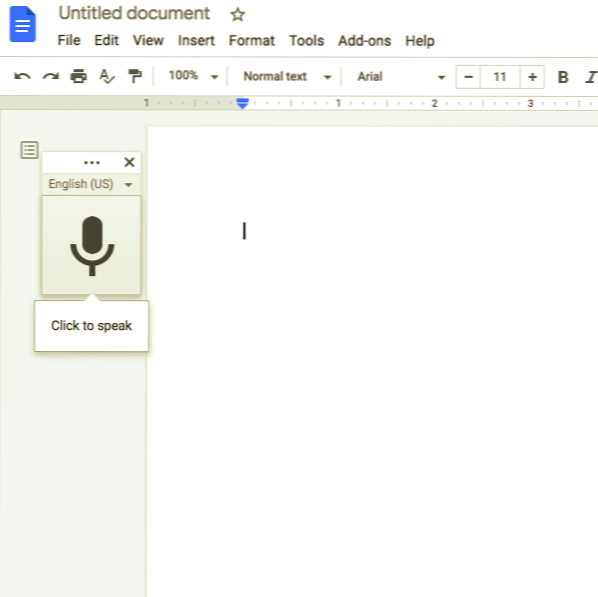
Här är de grundläggande stegen för att använda rösttypning i Google Dokument:
- För det första måste du se till att du har en mikrofon installerad på din dator och fungerar felfritt.
- Öppna sedan Chrome och gå så småningom över till Google Dokument. Du kan också skriva dokument.nytt kommando i Chrome adressfält för att starta ett nytt dokument på Google Docs.
- När du har öppnat ett nytt dokument i Google Docs måste du aktivera röstskrivning genom att klicka på "Verktyg" -menyn följt av alternativet "Röstskrivning". Obs! Du hittar alternativet “VoiceTyping” i rullgardinsmenyn, som kommer att visas när du klickar på “Verktyg” -menyn.
- När du klickar på alternativet "Rösttyp" visas ett fönster med en mikrofonikon. När fönstret med mikrofonikonen visas måste du klicka på det för att skriva genom rösten när du är redo att diktera. Obs! Om du vill kan du dock flytta verktyget ur vägen genom att klicka och dra fönstret vart du vill.
- När du använder rösttypfunktionen för första gången måste du ge Chrome behörighet att använda din mikrofon.
- I det här steget klickar du på de tre punkterna och använder sedan rullgardinsmenyn Språk för att välja bland över 100 språk och dialekter om Voice Typing inte automatiskt laddar ditt modersmål.
- Du måste tala tydligt så att verktyget kan förstå vad du säger. Efter att du har ställt in verktyget Voice Typing på rätt sätt kommer du att upptäcka att allt du säger kommer att visas i dokumentets kropp.
Voice Typing-verktyget bearbetar din röst i realtid. Slutligen, när du är klar med att prata, klicka på mikrofonalternativet igen för att stoppa röstskrivningsprocessen.
Genom att följa stegen som nämns ovan kommer användare att kunna skriva dokument med hjälp av rösten via Voice Typing-verktyget medan de använder Google Docs.
Läsa: Google Docs kortkommandon.
Lägg till skiljetecken via rösttypverktyget i Google Dokument
Rösttypverktyget kan till och med förstå när du vill lägga till skiljetecken i ditt dokument.
Du kommer att kunna lägga till skiljetecken i Google Dokument via rösttypningsverktyget genom att använda specifika fraser som "Period", "Utropstecken", "Komma", "Frågetecken", "Ny rad" och "Nytt stycke" osv.
Punkteringar fungerar dock bara med några få språk som tyska, spanska, engelska, italienska, franska och ryska.
Läsa: Hur dubbla mellanslag din text i Google Dokument.
Använd röstkommandon med hjälp av röstskrivverktyg på Google Dokument
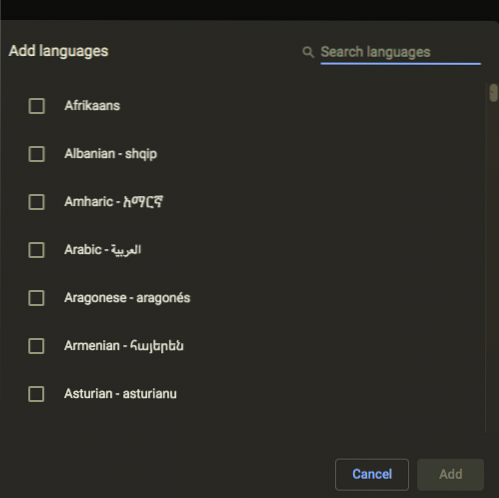
Med verktyget Voice Typing kan du redigera och formatera text och stycken i ditt dokument utan att klicka på något i verktygsfältet, förutom att lägga till ord och skiljetecken.
För att använda röstkommandon måste du ställa in både konto och dokumentspråk till engelska eftersom röstkommandon endast är tillgängliga på engelska för Google Docs. För att radera ett ord före markören måste du säga ”Radera” eller “Backspace.”
Läsa: Hur man använder röstskrivning i Microsoft Edge.
Det finns många röstkommandon, så det är inte alltid lätt för dig att komma ihåg alla röstkommandon. För att hjälpa sina användare kommer det här verktyget med en hel lista med kommandon som du kan utnyttja genom att klicka på frågetecknet i verktygets fönster eller säga "Röstkommandolista".”
Slutligen, i slutet av denna artikel, kan vi säga att verktyget Voice Typing har kommit långt de senaste åren. Rösttypningsverktygets förbättrade funktioner, hundratals användbara kommandon och större noggrannhet gör att du enkelt kan använda det för att skriva alla dina anteckningar eller till och med ett helt dokument.
Läs nästa: Hur man använder mörkt tema i Google Docs, Sheets och Slides.

 Phenquestions
Phenquestions


